Jak naprawić VPN, który nie działa na Twoim iPhonie lub iPadzie
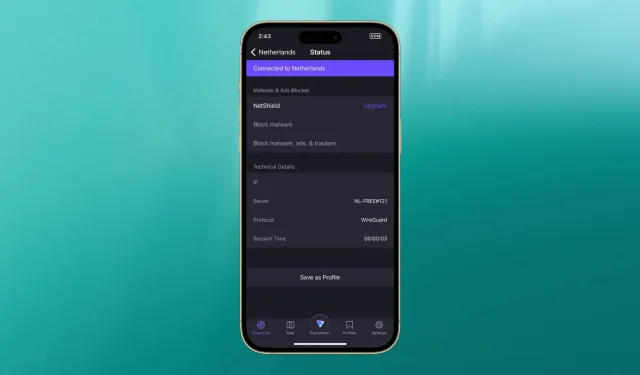
Nie możesz korzystać z VPN na swoim urządzeniu z systemem iOS? Może to być spowodowane tym, że aplikacja VPN utknęła na ekranie „łączenia”. Czasami nawet po pomyślnym połączeniu z VPN strony mogą się w ogóle nie ładować!
W tym przewodniku wymieniliśmy wszystkie najlepsze rozwiązania, które pomogą rozwiązać najczęstsze problemy z VPN na Twoim iPhonie lub iPadzie.
Notatka. Chociaż w tym poście wykorzystaliśmy zrzuty ekranu z Proton VPN , większość wymienionych tutaj rozwiązań to ogólne wskazówki dotyczące VPN. Będą działać, nawet jeśli korzystasz z NordVPN, Express VPN, Surfshark, Private Internet Access, CyberGhost, IPVanish, PrivateVPN, Hide.me, TunnelBear, AtlasVPN, ZoogVPN, Hoxx, Avira Phantom VPN, Speedify, Hotspot Shield lub dowolnej innej aplikacji VPN .
1. Upewnij się, że działa Wi-Fi lub komórkowa transmisja danych
Zainstalowana aplikacja VPN na Twoim iPhonie może łączyć się z serwerami i działać pomyślnie tylko wtedy, gdy Wi-Fi lub dane komórkowe urządzenia działają prawidłowo.
Pierwszym krokiem jest upewnienie się, że Twój iPhone ma aktywne połączenie z Internetem. Aby to sprawdzić, otwórz Safari i odwiedź witrynę internetową. Jeśli to działa, przejdź do następnego rozwiązania. A jeśli nie, zapoznaj się z tymi wskazówkami, aby uzyskać działające połączenie Wi-Fi lub komórkowe na swoim iPhonie. Po uruchomieniu Wi-Fi lub komórkowej transmisji danych na iPhonie możesz kierować ruchem internetowym przez VPN.
- Co zrobić, jeśli Twój iPhone lub iPad nie może połączyć się z Wi-Fi
- Wskazówki, jak naprawić wolne Wi-Fi na iPhonie
- Jak naprawić dane komórkowe, które nie działają na iPhonie lub iPadzie
- 18 wskazówek, jak zwiększyć prędkość komórkową na iPhonie
2. Rozłącz i ponownie połącz się z aplikacją VPN.
Otwórz aplikację VPN na swoim iPhonie i kliknij przycisk Wyłącz, aby przestać z niej korzystać. Po odczekaniu kilku sekund naciśnij ten sam przycisk, aby połączyć się ponownie.
Notatka. Słowo VPN jest wyświetlane w Centrum sterowania iPhone’a, gdy jesteś z nim połączony. Ale czasami zobaczysz to słowo w Centrum sterowania iOS, nawet jeśli Twoja aplikacja VPN utknęła na ekranie „Ładowanie informacji o połączeniu…” lub „Łączenie…” i tak naprawdę nie działa.
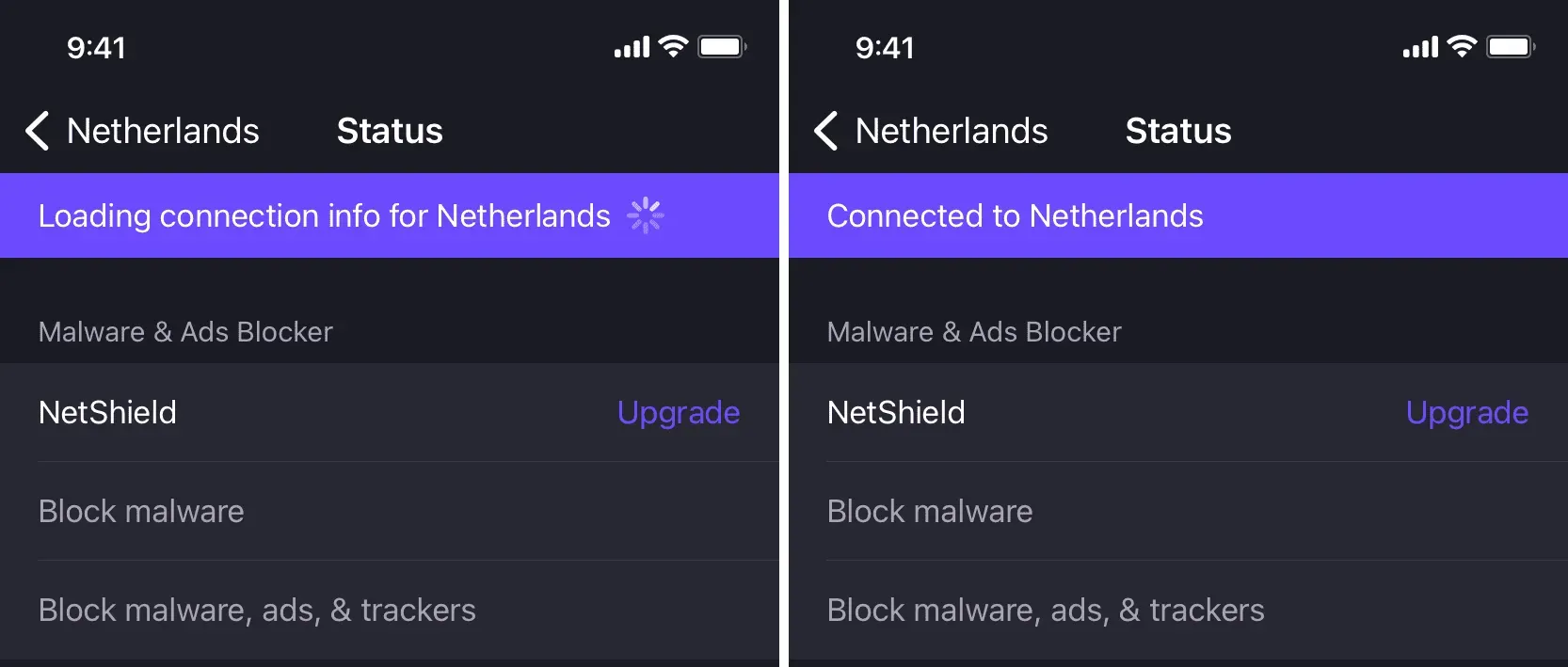
3. Wymuś zamknięcie aplikacji VPN i otwórz ją ponownie.
Przesuń palcem w górę od dołu ekranu iPhone’a lub naciśnij dwukrotnie przycisk Początek, aby otworzyć przełącznik aplikacji. Stąd przeciągnij kafelek aplikacji VPN do końca, aby wymusić jego zamknięcie. Po zakończeniu odczekaj 10 sekund przed ponownym otwarciem aplikacji VPN.
4. Włącz i wyłącz tryb samolotowy
Otwórz Centrum sterowania iOS lub aplikację Ustawienia i włącz tryb samolotowy. Spowoduje to wyłączenie wszystkich protokołów bezprzewodowych, takich jak Wi-Fi i komórkowa transmisja danych, oraz odświeżenie połączeń sieciowych. Gdy to zrobisz, otwórz aplikację VPN i spróbuj połączyć się ponownie. Teraz to powinno działać.
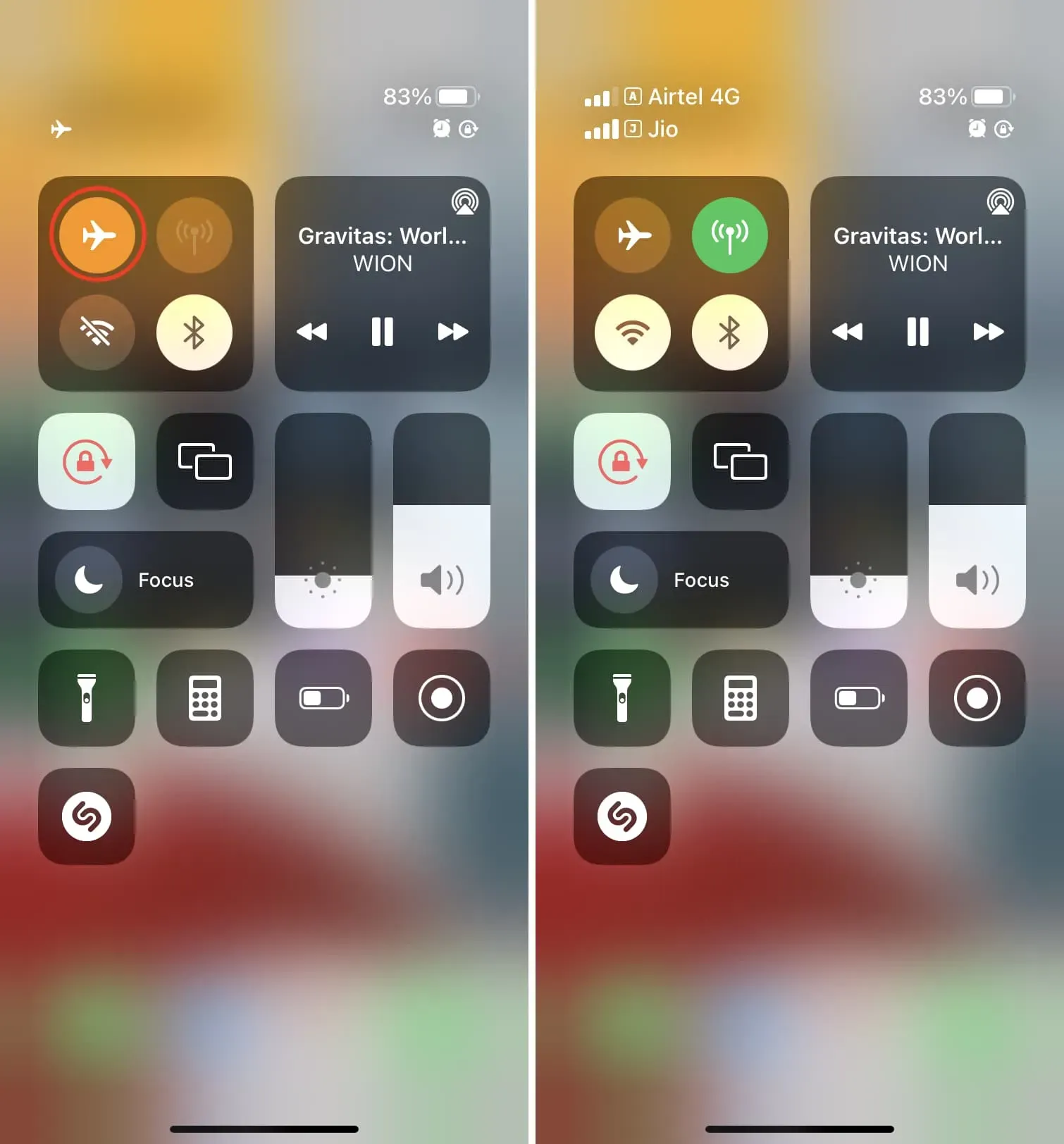
5. Uruchom ponownie iPhone’a
Tego rodzaju problemy z VPN można skutecznie rozwiązać, po prostu wyłączając i włączając iPhone’a.
6. Uruchom ponownie router Wi-Fi.
Oprócz ponownego uruchomienia iPhone’a rozważ zrobienie tego samego dla routera Wi-Fi. Użyj głównego wyłącznika zasilania na ścianie, aby go wyłączyć. Następnie odczekaj około 30 sekund przed włączeniem.
7. Upewnij się, że masz wystarczającą ilość VPN
Jeśli korzystasz z płatnego planu VPN, prawie na pewno masz nieograniczony limit. Jednak niektóre aplikacje VPN, takie jak TunnelBear, oferują ograniczone dane w ramach bezpłatnego planu. Może to wynosić od 500 MB do kilku GB. Po osiągnięciu tego limitu VPN przestanie działać.
Jeśli więc korzystasz z darmowej sieci VPN, otwórz aplikację, przejdź do strony kont i poszukaj takiego ostrzeżenia. Jeśli go masz, rozważ uaktualnienie do płatnego planu lub skorzystaj z innej bezpłatnej aplikacji VPN.
8. Usuń profil VPN i dodaj go ponownie.
To ważne rozwiązanie, które sprawdziło się u mnie kilka razy. Oto jak to zrobić:
- Otwórz aplikację Ustawienia i przejdź do Ogólne > VPN i zarządzanie urządzeniami > VPN.
- Kliknij ⓘ obok dodanego profilu VPN.
- Kliknij Usuń VPN i potwierdź.
- Teraz otwórz aplikację VPN i kliknij przycisk Połącz. Wyświetli się ostrzeżenie o dodaniu profilu VPN. Stuknij opcję Zezwalaj, a następnie wprowadź hasło iPhone’a lub uwierzytelnianie Touch ID.
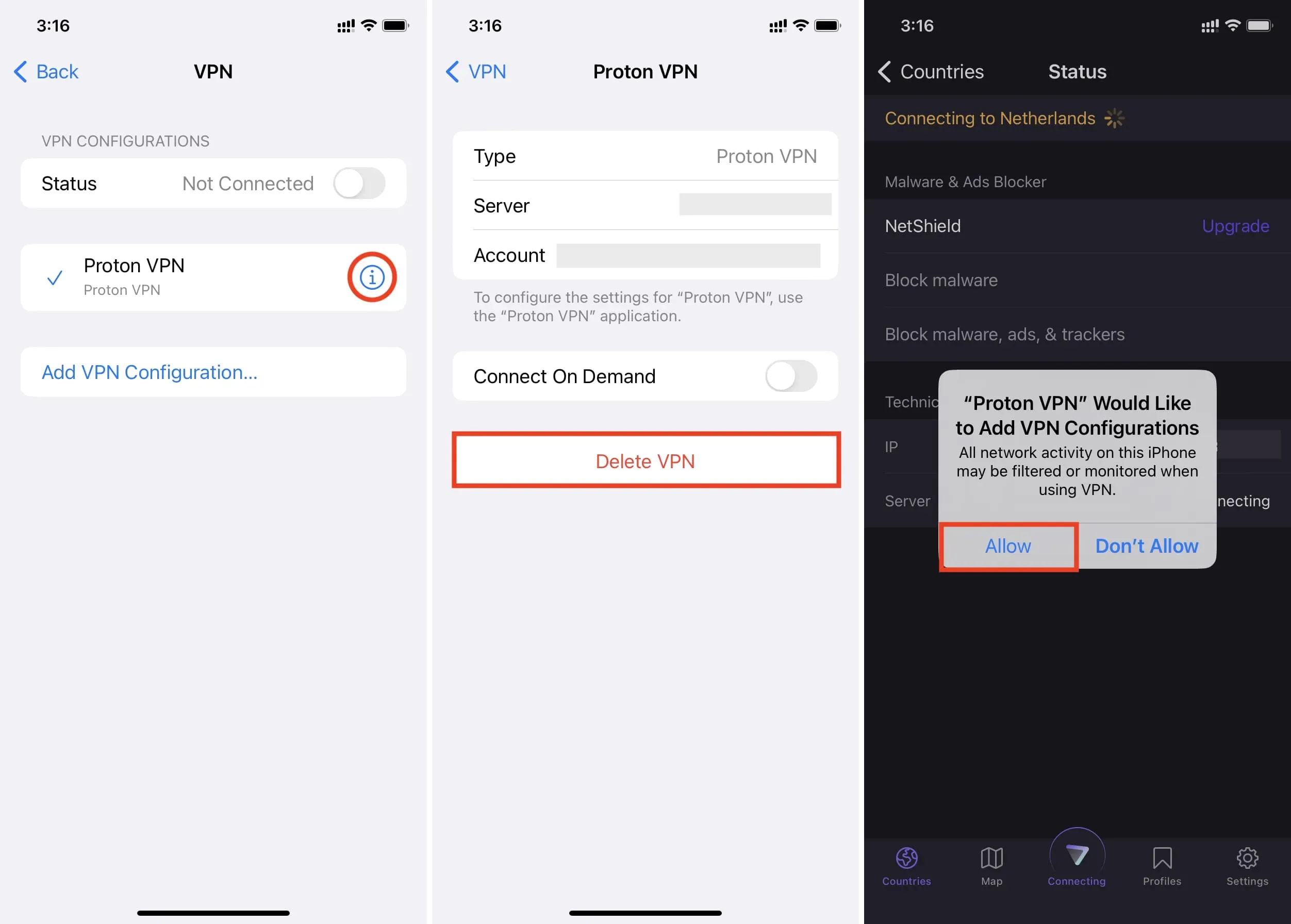
Gdy to zrobisz, aplikacja VPN pomyślnie się połączy. Jeśli nie widzisz wyskakującego okienka „Zezwól” w kroku 4, odinstaluj i ponownie zainstaluj aplikację VPN.
9. Sprawdź obciążenie serwera VPN
Niektóre usługi, takie jak Proton VPN, pokazują listę serwerów, które mają w danym kraju, a obok każdego serwera pokazuje procent przeciążenia. Jeśli serwer jest zajęty w ponad 90%, spróbuj użyć innego, mniej obciążonego serwera, ponieważ zapewnia on szybsze połączenie i większą prędkość.
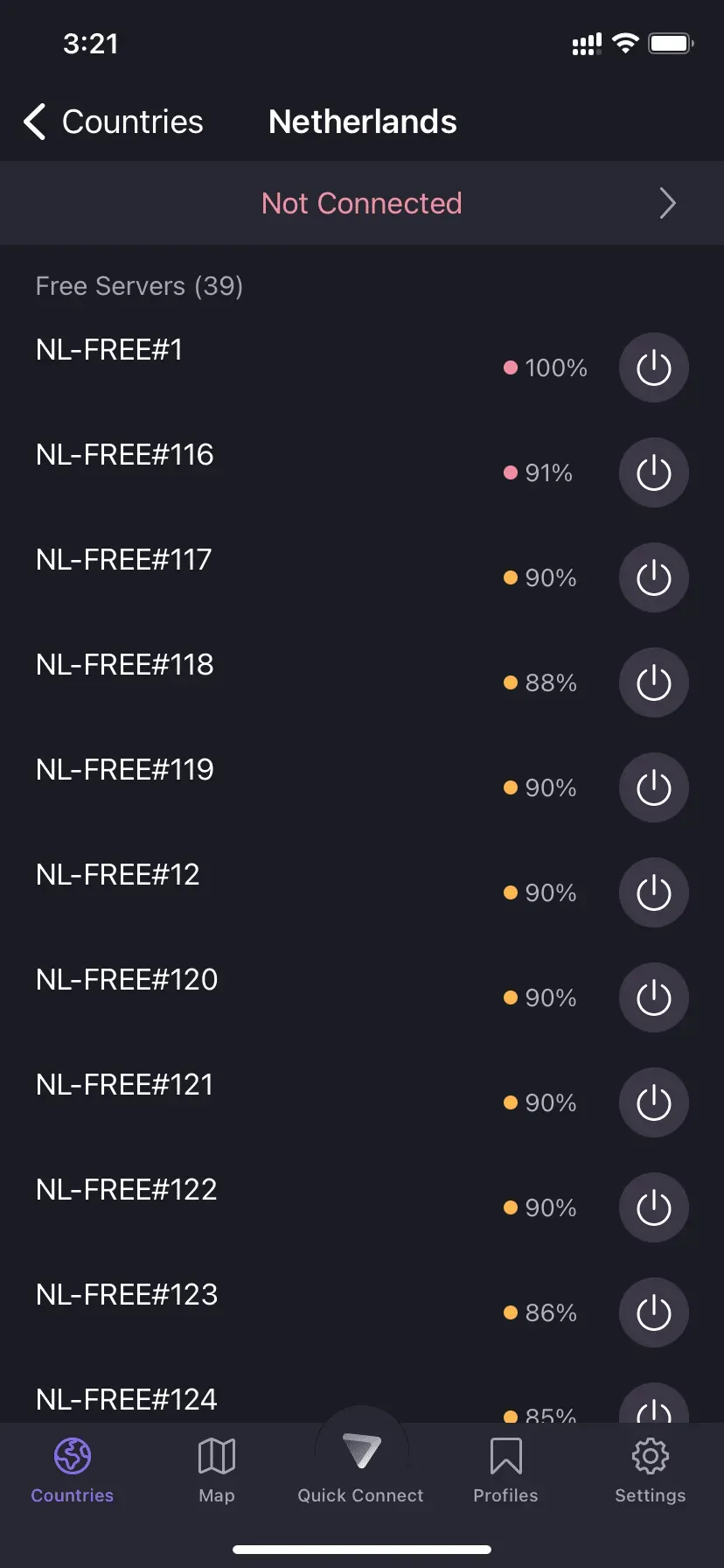
10. Wybierz inny kraj lub serwer VPN
Czasami serwery VPN w określonym kraju mogą nie pozwalać na połączenie z nim z powodu przeciążenia lub tymczasowego przestoju. W takich przypadkach spróbuj wybrać inny kraj z listy.
11. Zmień protokół VPN
Protokół VPN jest odpowiedzialny za sposób kierowania danych z iPhone’a na serwery VPN. Zazwyczaj aplikacja VPN obsługuje wiele protokołów i domyślnie wybiera najlepszy. Niektóre potrafią nawet sprytnie przełączać się między protokołami, aby zapewnić stabilne i bezpieczne połączenie.
Jeśli nie możesz połączyć się z VPN, otwórz aplikację VPN na swoim iPhonie i przejdź do jej ustawień. Stąd kliknij przycisk protokołu i wybierz inną opcję. Następnie spróbuj połączyć się z VPN i sprawdź, czy działa, czy nie. Jeśli nie, wróć do domyślnego protokołu i przeczytaj pozostałe rozwiązania poniżej lub wypróbuj inny protokół.
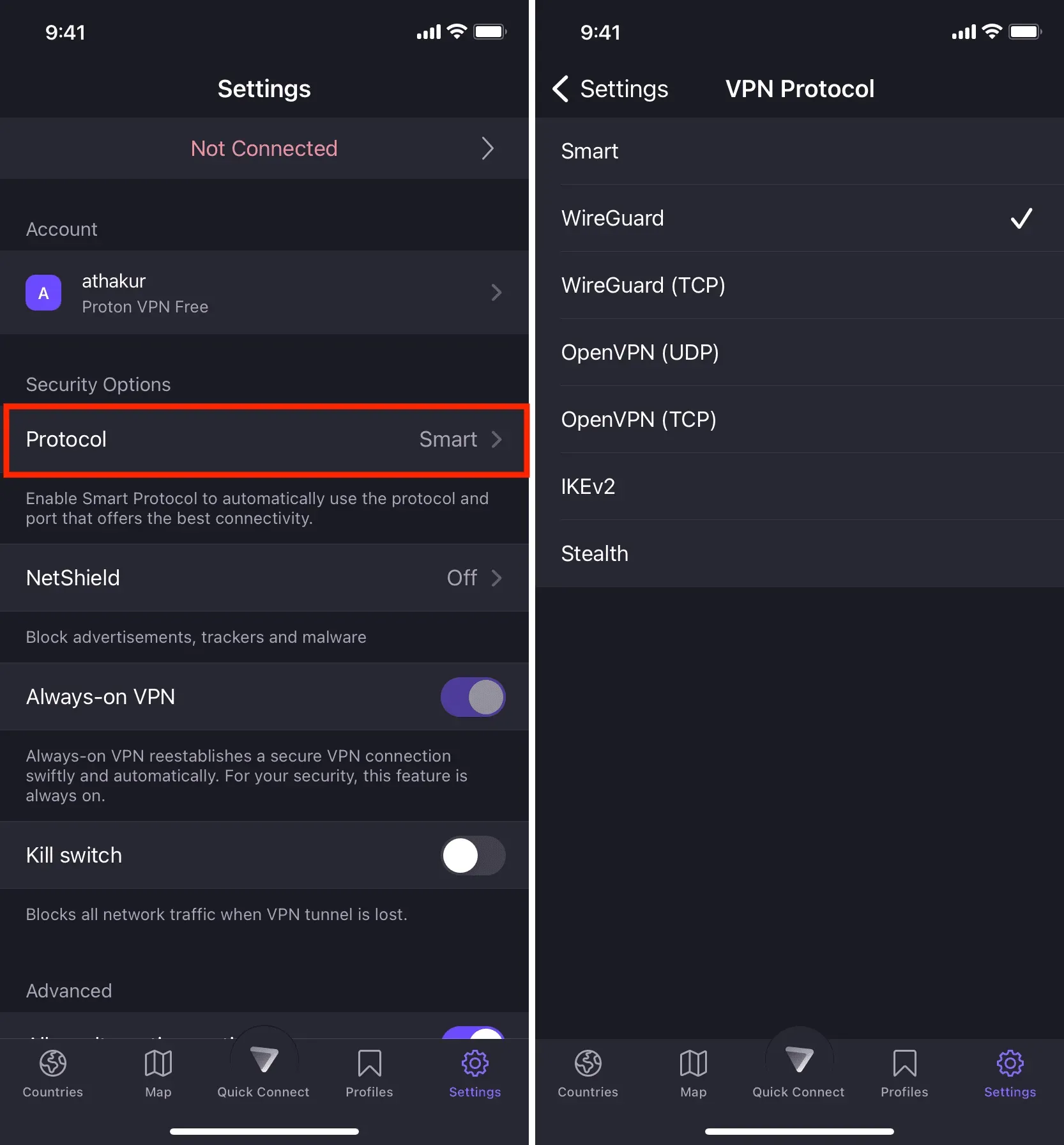
12. Wyłącz drugą sieć VPN na swoim iPhonie lub routerze Wi-Fi.
Wiele osób może jednocześnie korzystać z wielu usług VPN w celu dodatkowej ochrony. Możliwe jest również, że korzystasz z VPN na swoim iPhonie i innego na routerze Wi-Fi. Jeśli tak, wyłącz drugą sieć VPN i używaj tylko jednej na raz.
13. Zaktualizuj swoją aplikację VPN
Naciśnij i przytrzymaj ikonę App Store na ekranie głównym iPhone’a lub w bibliotece aplikacji i wybierz Aktualizacje z menu Szybkie akcje. Następnie przeciągnij w dół ekran Aktualizacje, aby go zaktualizować. Jeśli dostępna jest aktualizacja dla Twojej aplikacji VPN, zainstaluj ją.
14. Odinstaluj i ponownie zainstaluj aplikację VPN.
W rzadkich przypadkach jedynym sposobem rozwiązania problemów z VPN jest odinstalowanie aplikacji VPN i zainstalowanie jej ponownie. Pamiętaj, aby to zrobić, zanim przejdziesz do pozostałych wskazówek.
15. Wyłącz prywatny adres Wi-Fi.
Niektórzy mieli więcej szczęścia, wyłączając prywatny adres Wi-Fi. Jeśli nie możesz połączyć się z VPN na swoim iPhonie, przejdź do aplikacji Ustawienia > Wi-Fi i dotknij ⓘ dla połączonej sieci. Na następnym ekranie wyłącz opcję Prywatny adres Wi-Fi i potwierdź klikając Kontynuuj.
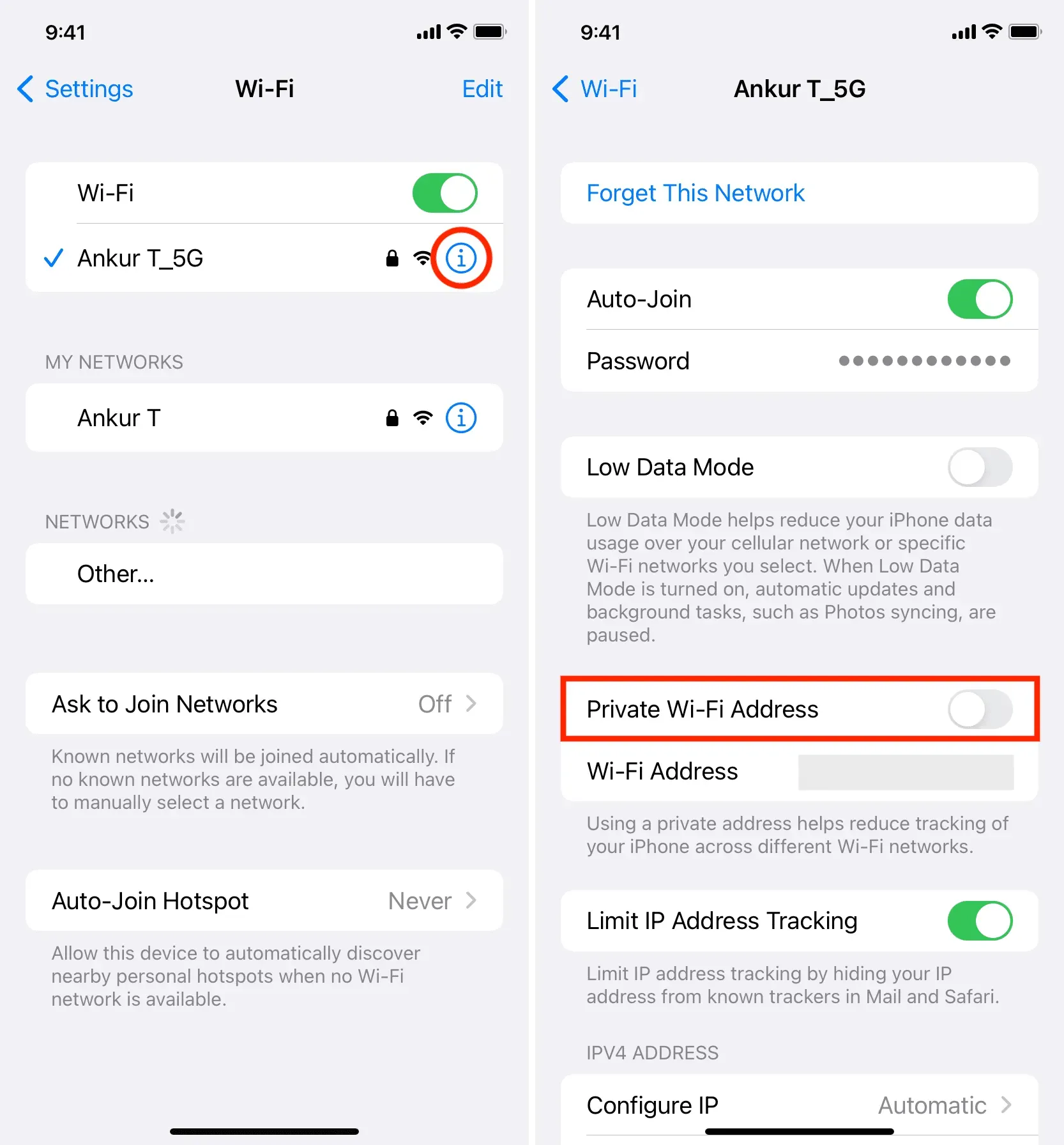
Następnie spróbuj połączyć się z VPN i sprawdź, czy działa, czy nie. Jeśli tak się nie stanie, uruchom ponownie iPhone’a i spróbuj ponownie. Jeśli problem będzie się powtarzał, włącz ponownie prywatny adres Wi-Fi i przejdź do następnego rozwiązania.
16. Wyłącz opcję Connect On Demand lub Always-on VPN.
Przejdź do ustawień aplikacji VPN i wyłącz wszystkie opcje z napisem Zawsze włączony VPN lub Połącz na żądanie. Jeśli go tam nie ma, przejdź do Ustawienia iPhone’a > Ogólne > VPN i zarządzanie urządzeniami > VPN i dotknij ⓘ obok swojego profilu VPN. Stąd wyłącz połączenie na żądanie.
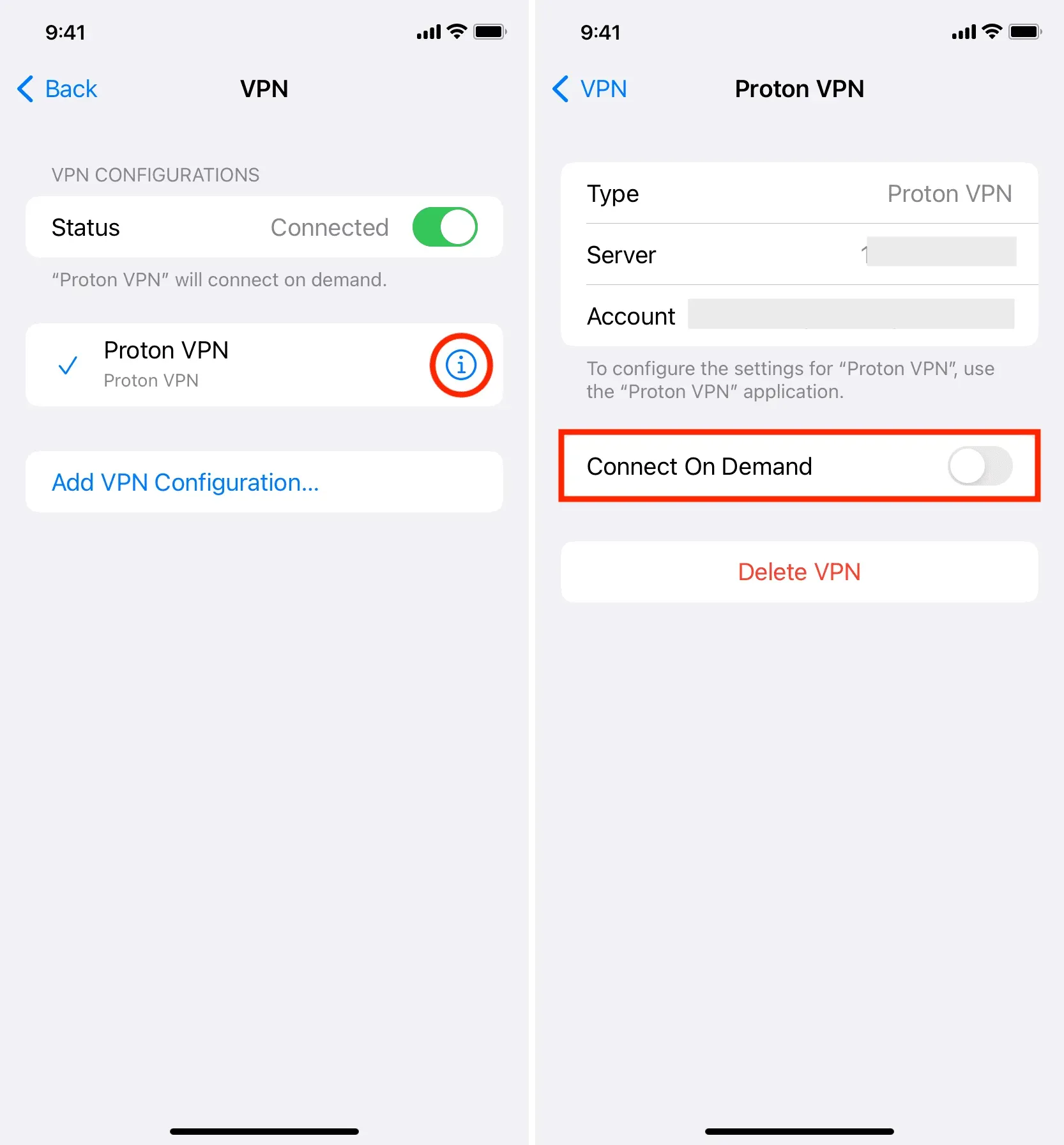
17. Zmień DNS w aplikacji VPN
Niektóre aplikacje VPN mogą oferować opcję zmiany DNS . Na przykład możesz zastąpić istniejący adres DNS Cloudflare (1.1.1.1), Google (8.8.8.8 i 8.8.4.4) itp.
18. Niektóre witryny i usługi nie działają przez VPN
Zanim przejdziesz dalej, ważne jest, aby wiedzieć, że niektóre strony internetowe, aplikacje i usługi mogą odmówić współpracy ze wszystkimi lub niektórymi sieciami VPN. Dlatego zalecamy wyłączenie VPN, gdy aktualizujesz iPhone’a lub gdy nie możesz uruchomić aplikacji na iOS.
19. Przełącz się na płatną i niezawodną sieć VPN
Jeśli korzystasz z bezpłatnej usługi, oceń swoje potrzeby VPN, a jeśli często z niej korzystasz, rozważ zakup płatnej subskrypcji. Większość sieci VPN kosztuje od 3 do 6 USD miesięcznie, jeśli trzymasz się ich długoterminowych planów. Możesz wypróbować NordVPN , jedną z najlepszych sieci VPN dla urządzeń Apple i innych producentów. Mają 30-dniową gwarancję zwrotu pieniędzy, jeśli nie podoba ci się ich usługa.
20. Czy ta konkretna sieć VPN jest poza Twoim krajem?
Z różnych powodów, takich jak brak zysków, regulacje lub naciski ze strony rządu, aplikacja VPN może przestać prowadzić działalność w danym kraju i całkowicie go opuścić. Jeśli tak, jedyną opcją jest użycie innej sieci VPN.

21. Wypróbuj inną aplikację VPN
Nawet po zastosowaniu wszystkich powyższych zaleceń, jeśli Twoja aplikacja VPN nie działa, nadszedł czas, aby zbadać inne opcje. Pojedyncze wyszukiwanie w App Store lub Google for VPN przyniesie wiele wyników. Zanim wybierzesz usługę VPN, zapoznaj się z recenzjami i doświadczeniami użytkowników Reddit, Quora lub forów internetowych.
Wykonaj następujące czynności, jeśli już zainwestowałeś w aplikację VPN, która nie działa już na Twoim iPhonie:
- Sprawdź, czy ta sama sieć VPN działa na Twoim komputerze lub innych urządzeniach. Prawie wszystkie usługi VPN umożliwiają korzystanie z tego samego konta na wielu urządzeniach.
- Przeczytaj pozostałe rozwiązania, aby zresetować iPhone’a, jeśli ta sama sieć VPN (za pośrednictwem Twojego konta) działa na innych urządzeniach, ale nie na Twoim iPhonie.
22. Zresetuj ustawienia sieciowe
Przejdź do Ustawienia iPhone’a> Ogólne> Przenieś lub zresetuj iPhone’a> Resetuj i wybierz Resetuj ustawienia sieciowe z listy. Następnie otwórz aplikację VPN i spróbuj się połączyć. Musi pracować.
Jeśli problem będzie się powtarzał, rozważ zresetowanie wszystkich ustawień iPhone’a.
23. Skontaktuj się z pomocą techniczną VPN
Wreszcie, jeśli nic nie działa dla Ciebie z usługą VPN, z której próbujesz skorzystać, skontaktuj się z ich zespołem pomocy technicznej i wyjaśnij swoją sytuację. Jeśli już zapłaciłeś za ich usługi i nie działają, poproś o zwrot pieniędzy i przełącz się na innego dostawcę VPN. Powinieneś znaleźć sposób na skontaktowanie się z dostawcą VPN na dole aplikacji ustawień aplikacji lub na jego oficjalnej stronie internetowej.
Daj nam znać, które rozwiązanie zadziałało dla Ciebie. A jeśli masz inne wskazówki, podziel się nimi w sekcji komentarzy poniżej.



Dodaj komentarz